Cum se ajustează stocul în Magento MSI?
Publicat: 2022-04-21Magento Multi-Source Inventory (MSI) (disponibil pe Magento 2.3 și 2.4) este, fără îndoială, un instrument puternic pentru proprietarii de afaceri pentru a gestiona mai multe locații fizice. Cu MSI, proprietarii de afaceri pot gestiona stocurile folosind mai multe straturi, inclusiv sursa, stocul și canalul. Cu toate acestea, este un sistem provocator cu care să se obișnuiască. Mulți comercianți cu amănuntul încă se luptă cu cum să utilizeze Magento 2.3 și 2.4 și MSI pentru operațiunile lor - de exemplu, ajustați stocul. În acest articol, vă vom prezenta câteva dintre cele mai populare metode pentru a finaliza cu ușurință ajustarea stocului MSI Magento.
- Metoda 1: importați un fișier CSV direct pentru a ajusta stocul în Magento MSI
- Metoda 2: ajustați manual stocul în Magento MSI folosind catalogul de produse
- Probleme potențiale în timpul ajustării stocului cu importul CSV sau editarea manuală
- Metoda 3: Ajustați stocul în Magento MSI folosind soluția Magestore
- Care este cea mai bună metodă de ajustare a stocurilor în MSI și Magento 2.3 și 2.4?
Metoda 1: importați un fișier CSV direct pentru a ajusta stocul în Magento MSI
Această metodă este cea mai populară și utilizează funcția de import din Magento. Utilizarea unui fișier CSV economisește mult timp atunci când aveți un număr mare de SKU de ajustat. Pentru a importa un fișier CSV pentru a ajusta stocul în Magento MSI, puteți urma cei 6 pași de mai jos:
Pasul 1: Accesați Sistem > Transfer de date > Import
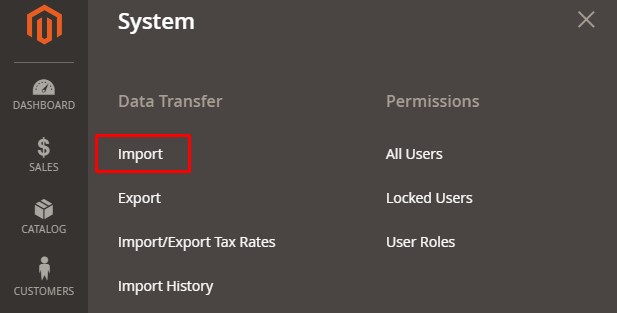
Ajustați stocul în Magento MSI importând fișierul CSV
Pasul 2: Selectați Tip de entitate : Surse stoc
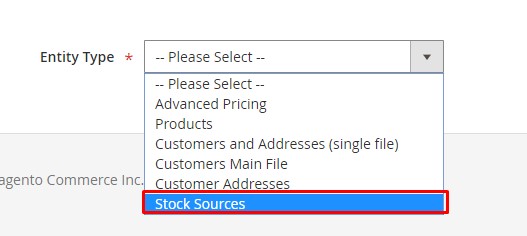
Ajustați stocul în Magento MSI importând fișierul CSV - selectați tipul de entitate
După ce ați selectat Surse de stoc, sistemul va afișa un fișier eșantion pe care să îl descărcați. Pentru a ajusta stocul în Magento MSI, fișierul dvs. CSV trebuie să conțină următoarele informații:
- Cod sursă: codul sursei căreia i se va aplica modificarea;
- SKU: SKU-ul produsului care urmează să fie actualizat;
- Stare: 1 înseamnă activat , 0 înseamnă dezactivat ;
- Cantitate: noua cantitate SKU.
Pasul 3: Selectați Comportamentul de import : Adăugați/actualizați

Ajustați stocul în Magento MSI importând fișierul CSV – fișierul CSV validat
Selectați Import pentru a continua procesul. Când ajustarea stocului este completă, sistemul va afișa o notificare.
Ajustați stocul în Magento MSI importând fișierul CSV - import finalizat
Metoda 2: ajustați manual stocul în Magento MSI folosind catalogul de produse
Puteți folosi această metodă atunci când doriți să ajustați stocul pentru unul sau câteva SKU-uri în același timp. Pentru a ajusta stocul în Magento 2.3 și 2.4 folosind catalogul de produse, puteți urma acești 3 pași :
(Notă: în acest exemplu, am atribuit deja produsul surselor)
Pasul 1: Accesați Catalogul de produse și selectați Editați pentru produsul pe care doriți să îl ajustați
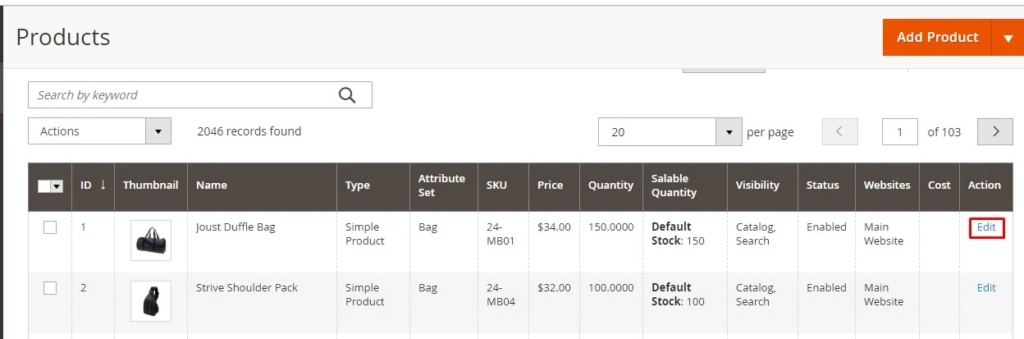
Ajustați stocul în Magento MSI folosind catalogul de produse - editați produsul
Pasul 2: Ajustați cantitatea de produs din fiecare sursă și faceți clic pe Salvare
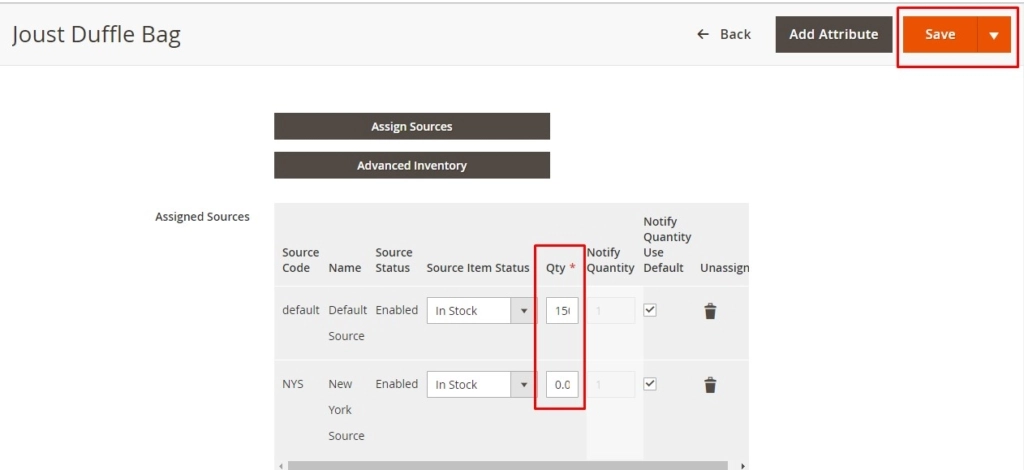
Ajustați stocul în Magento MSI folosind catalogul de produse - editați cantitatea de produse
Pasul 3: Verificați de două ori lista de catalog de produse:
Dacă ajustarea stocului în MSI are succes, ar trebui să o vedeți direct în catalogul de produse.

Ajustați stocul în Magento MSI folosind catalogul de produse – ajustare cu succes
Probleme potențiale în timpul ajustării stocului cu importul CSV sau editarea manuală
Cele două metode de mai sus sunt mai potrivite pentru întreprinderile mici cu doar câțiva utilizatori Magento. Cu toate acestea, ele pot cauza probleme manageriale serioase companiilor mari cu procese stricte de inventariere.
Mai exact, dacă ajustați stocul în Magento MSI folosind aceste două metode, nu puteți păstra un istoric al ajustării stocului . Ajustarea poate fi începută și finalizată doar în acel moment.
O altă problemă este că administratorul nu poate crea ajustări și nu poate salva detaliile pentru confirmare ulterioară. Drept urmare, administratorului ar fi greu să știe cum a fost ajustat stocul . Ei nu pot vedea dacă stocul a crescut sau a scăzut.
În plus, ambele metode oferă doar posibilitatea de a ajusta stocul prin importul noii cantități de produs . În cazul în care tocmai ați primit stocuri noi în depozit, va trebui să găsiți noul total al fiecărui produs SKU în lista achiziționată pentru a fi importat în Magento 2.3 și 2.4.
Metoda 3: Ajustați stocul în Magento MSI folosind soluția Magestore
În calitate de primă mutare pe piața Magento, Magestore a fost pionierul soluției POS omnicanale.

Tocmai am adăugat o nouă funcție la POS Commerce pentru Magento 2.3 și 2.4 pentru a ajuta proprietarii de afaceri să își ajusteze stocul în mod convenabil . Soluția noastră este concepută într-un mod simplu, astfel încât utilizatorii fără cunoștințe în IT să poată efectua cu ușurință ajustări ale stocurilor.
Magestore Magento Inventory Solution pentru Magento 2.3 și 2.4 vine cu 3 opțiuni de selectare a produsului (produselor) pentru ajustarea stocului în surse. Mai exact, puteți:
- Scanați codul de bare al produsului pentru a selecta produsul (produsele);
- Selectați produsul(e) din catalog;
- Importați dintr-un fișier CSV.
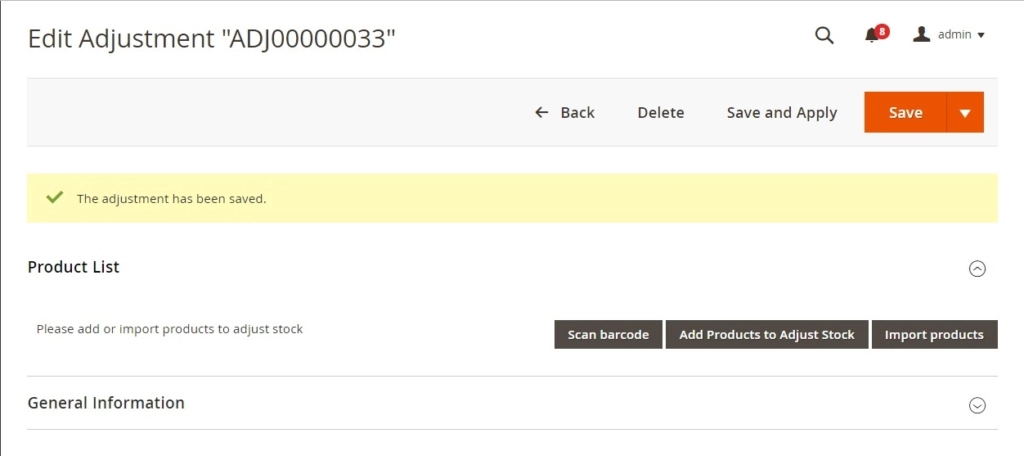
Funcția Magestore Adjust Stock pentru Magento 2.3 și 2.4
Pentru a ajusta stocul, administratorul trebuie pur și simplu să selecteze sursa, produsul (produsele) și să aplice ajustarea. Puteți chiar să urmăriți istoricul tuturor ajustărilor stocurilor din sistem.
Dar mai întâi, să aruncăm o privire mai atentă la cei 4 pași pentru a ajusta stocul în Magento 2.4.
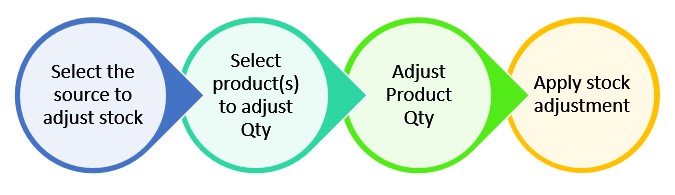
Funcția Magestore Adjust Stock pentru Magento 2.3 și 2.4 – Proces de ajustare a stocului
Pasul 1: Selectați sursa pentru a ajusta stocul
În acest pas, veți selecta sursa din lista de surse. În cazul în care doriți să salvați motivul ajustării stocului, puteți pur și simplu să completați câmpul Motiv .
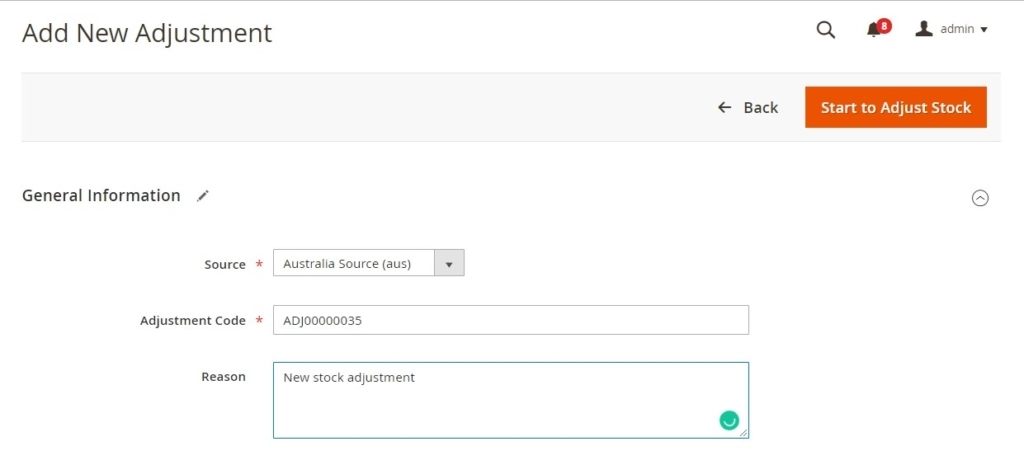
Funcția Magestore Adjust Stock pentru Magento 2.3 și 2.4 – creați ajustare
Pasul 2: Selectați produsul(ele) pentru a ajusta cantitatea
În acest pas, Magestore Solution oferă 3 moduri diferite de a selecta produsele:
Opțiunea 1: Scanați codul de bare
În cazul în care toate produsele dumneavoastră au deja un cod de bare, această opțiune vă economisește mult timp în comparație cu navigarea în întregul catalog pentru a găsi produsele potrivite.
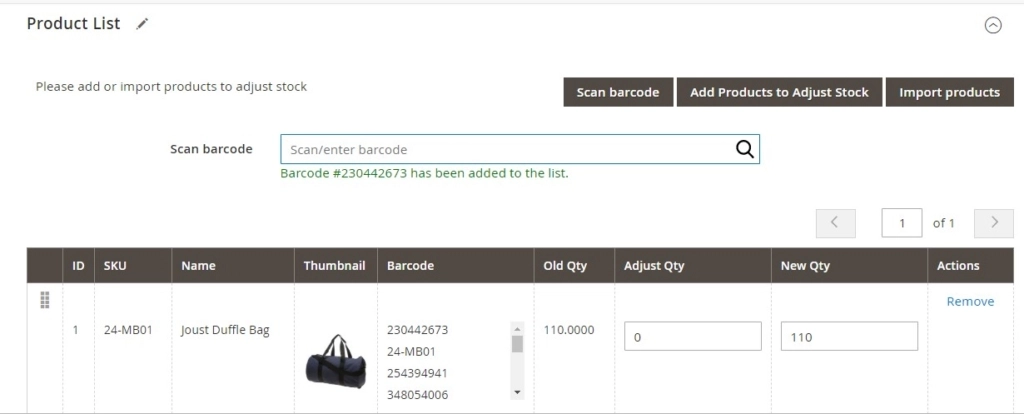
Funcția Magestore Adjust Stock pentru Magento 2.3 și 2.4 – scanează codul de bare
Ceea ce este și mai bine este că puteți scana chiar și un cod de bare care nu a fost atribuit sursei. Procedând astfel, odată ce cantitatea de produs a fost actualizată, produsul va fi atribuit automat depozitului selectat.
Dacă nu aveți un sistem de coduri de bare, puteți genera sau importa cu ușurință propriul cod de bare cu soluția Magestore.
Opțiunea 2: Selectați produsul(ele) din lista de produse
Dacă nu ați implementat un sistem de coduri de bare și nu doriți să ajustați manual câte un SKU la un moment dat, aceasta este soluția perfectă.
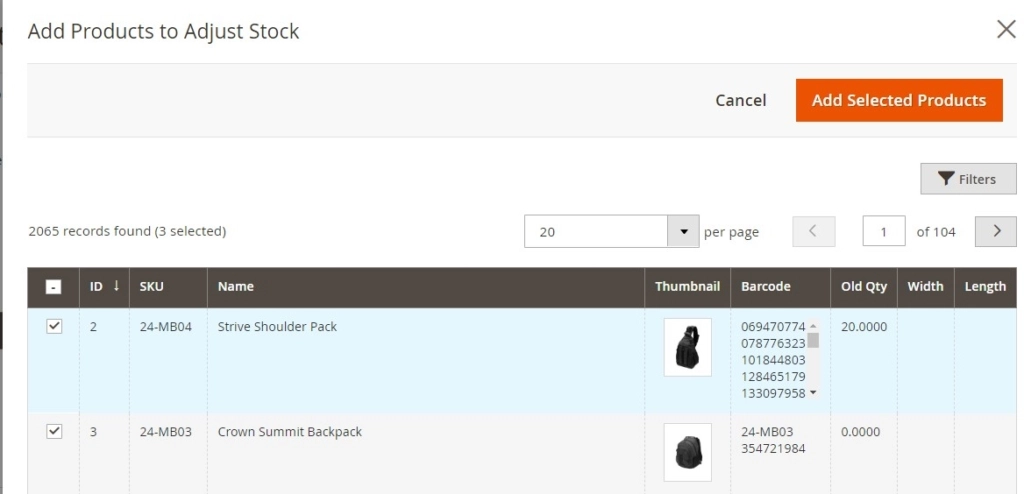
Funcția Magestore Adjust Stock pentru Magento 2.3 și 2.4 – selectați produsul din listă
Similar cu cazul scanării codului de bare, puteți selecta orice produs din sistem pentru a ajusta stocul, inclusiv pe cele care nu sunt alocate depozitului selectat.
Dacă întâmpinați probleme în găsirea produsului pe listă, puteți utiliza oricând filtrul pentru a minimiza efortul.
Opțiunea 3: importați produse dintr-un fișier CSV
În cele din urmă, dacă preferați ajustarea în masă pentru mai multe SKU-uri simultan, puteți pur și simplu să importați un fișier CSV în sistem. Puteți executa imediat ajustarea stocului sau pur și simplu încărcați fișierul CSV pentru ajustări ulterioare.
Ce diferențiază Magestore Solution de caracteristica de bază Magento? Soluția noastră vă permite să înregistrați istoricul ajustării. În plus, puteți descărca o listă de SKU nevalide în cazul în care aveți unele erori în fișierul dvs. CSV. Cu această listă, puteți sări peste procesul epuizant de a parcurge întreaga listă de produse pentru a identifica erorile.
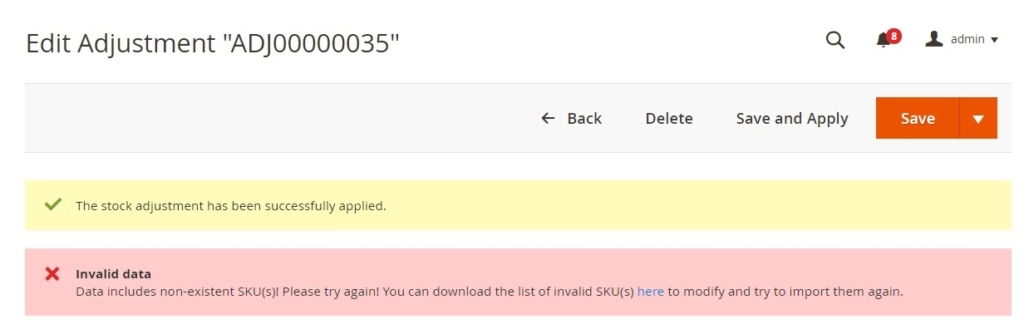
Caracteristica Magestore Adjust Stock pentru Magento 2.3 și 2.4 – importați produsul pentru ajustare
Pasul 3: Ajustați cantitatea de produs
Puteți ajusta stocul pentru fiecare produs introducând Cantitate nouă sau Ajustare cantitate . Sistemul va calcula automat cantitatea ajustată sau noua cantitate în funcție de intrarea dvs.
De exemplu, dacă în prezent aveți 20 de articole în stoc și tastați 1 în coloana Ajustare cantitate, sistemul va schimba automat noua coloană Cantitate la 21.
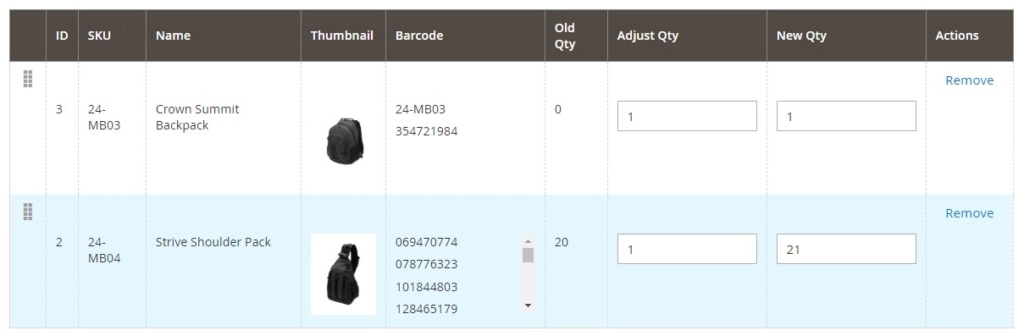
Funcția Magestore Adjust Stock pentru Magento 2.3 și 2.4 – ajustați cantitatea de produs
Pasul 4: Aplicați ajustarea stocului
In acest pas, dupa confirmare, sistemul va executa ajustarea stocului si va tine o evidenta.
În afară de cei patru pași menționați mai sus, puteți salva și o ajustare a stocului pentru modificarea/execuția ulterioară . În cazul în care nu mai doriți să efectuați o ajustare neaplicată, puteți pur și simplu să ștergeți acea ajustare de stoc din sistem.
Gestionarea istoricului de ajustare a stocurilor
În Magento 2.3 și 2.4, când o ajustare a stocurilor este completă, puteți vedea cu ușurință rezumatul ajustării. De asemenea, puteți exporta o listă de produse ajustate.
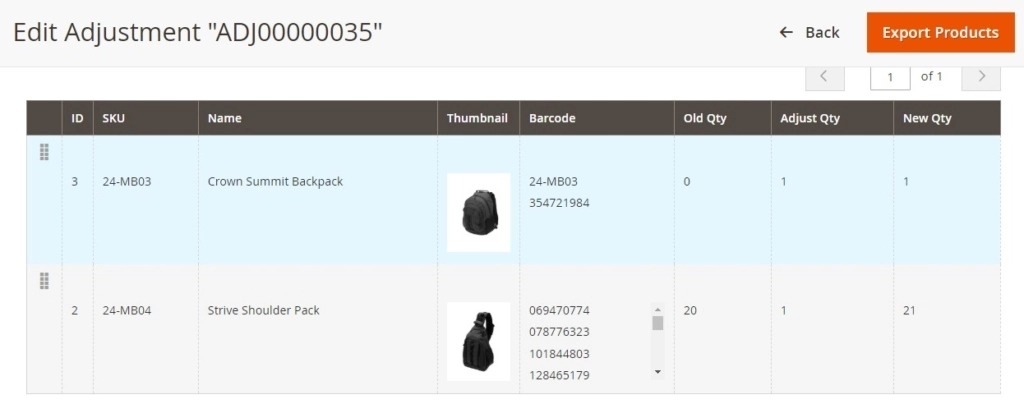
Funcția Magestore Adjust Stock pentru Magento 2.3 și 2.4 – vizualizați detaliile de ajustare a stocului
Puteți vedea lista tuturor ajustărilor stocurilor din sistemul dvs., inclusiv ajustările finalizate și procesate. Filtrele, vizualizarea personalizată și funcțiile de export sunt, de asemenea, disponibile.
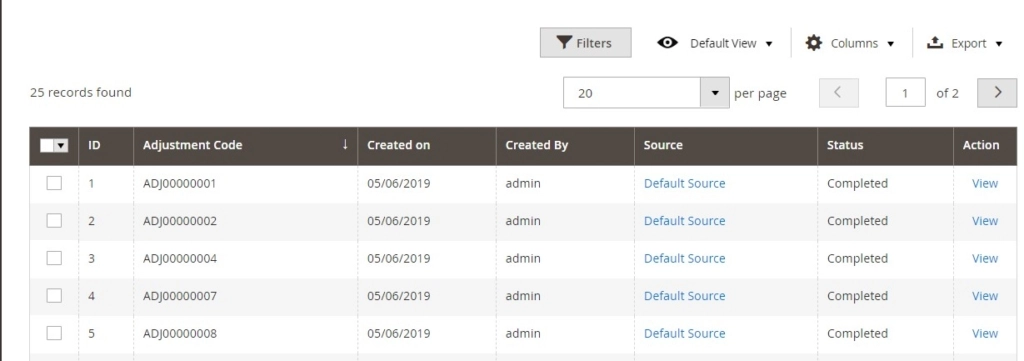
Funcția Magestore Adjust Stock pentru Magento 2.3 și 2.4 – vizualizați istoricul ajustărilor stocului
Care este cea mai bună metodă de ajustare a stocurilor în MSI și Magento 2.3 și 2.4?
Dacă vindeți atât prin canale online, cât și pe canale offline, soluția Magestore ar putea fi o soluție ideală pentru dvs.
Sistemul de management al inventarului nu funcționează bine doar pentru backend-ul și site-ul dvs. Magento, dar vine și cu un POS Magento nativ pentru magazinul dvs. fizic.
Cu această soluție, toate datele, cum ar fi produsele, promoțiile și inventarul, vor fi sincronizate fără probleme pe canalele dvs. online și offline. Când ajustați cantitatea de produse din backend-ul Magento, sistemul va actualiza modificarea pentru fiecare sistem POS din magazinul dvs.
Dacă vă gândiți la o soluție de vânzare cu amănuntul care vă permite să vă gestionați inventarul și să ajustați cu ușurință nivelul stocurilor în Magento 2.3 și 2.4, nu ezitați să rezervați o consultație cu noi pentru mai multe sfaturi.
Vânzare fericită!
Citește și: Raport de inventar Magento 2 – Raport de succes
